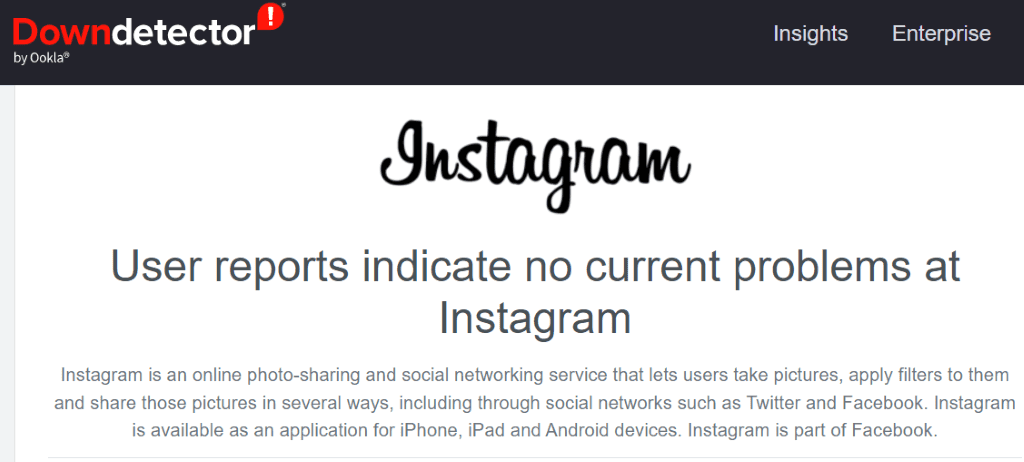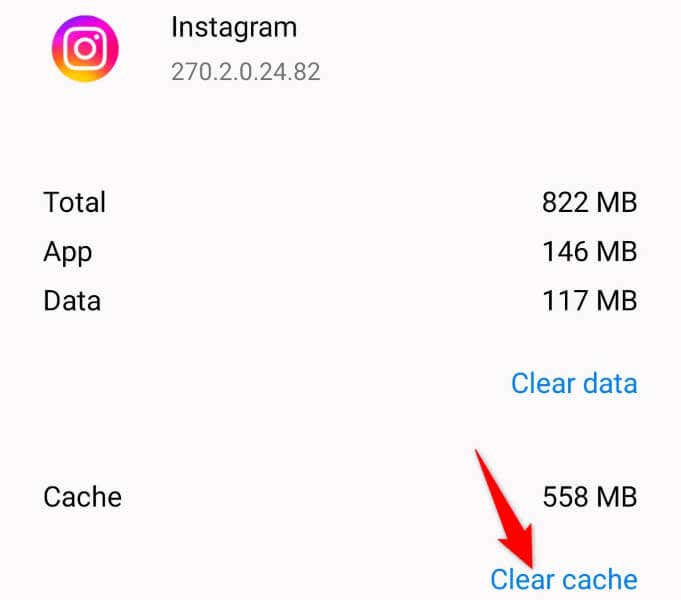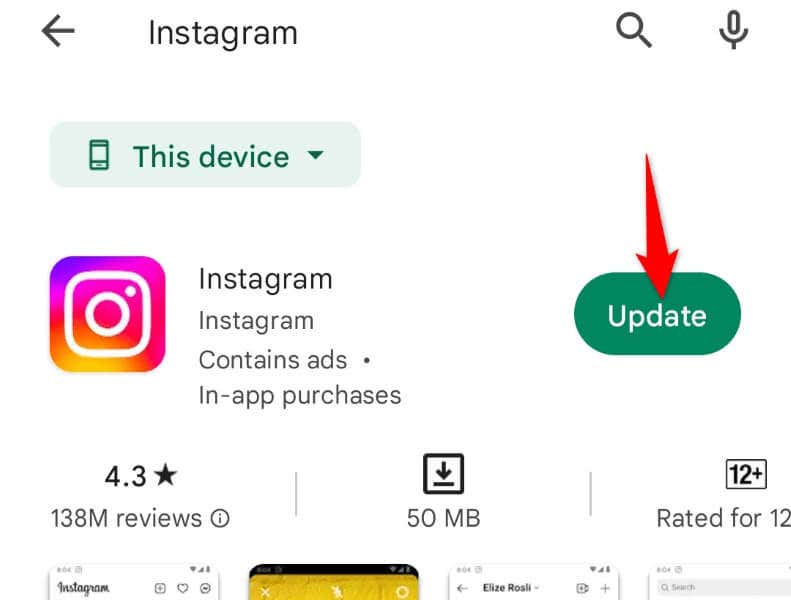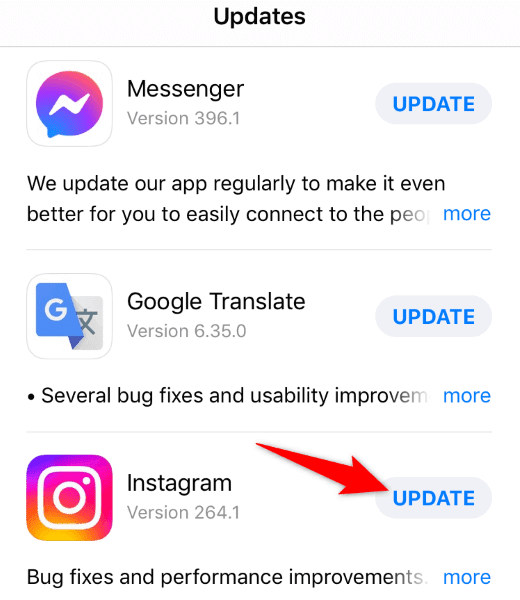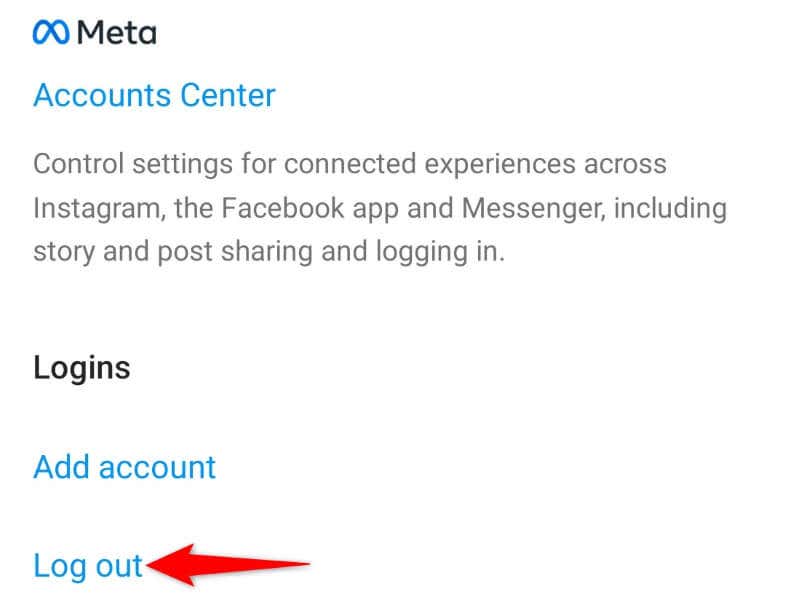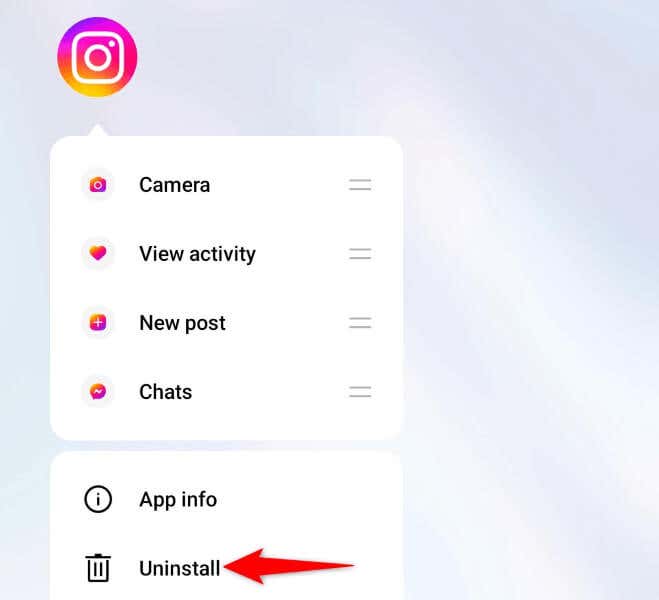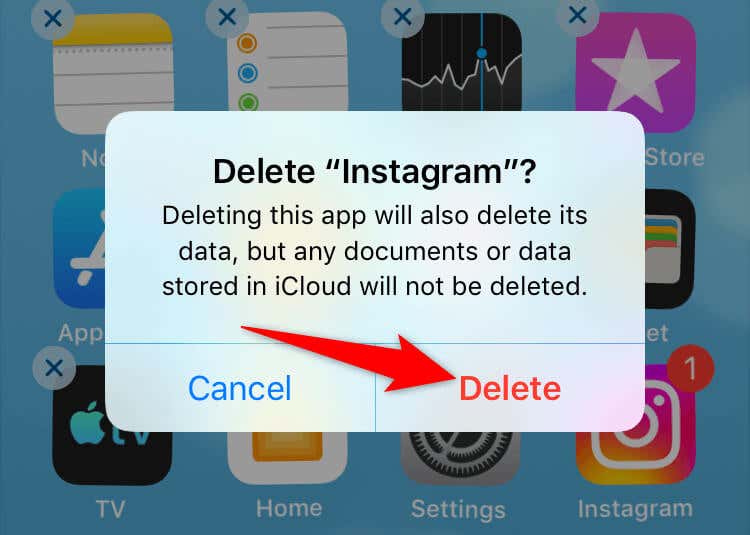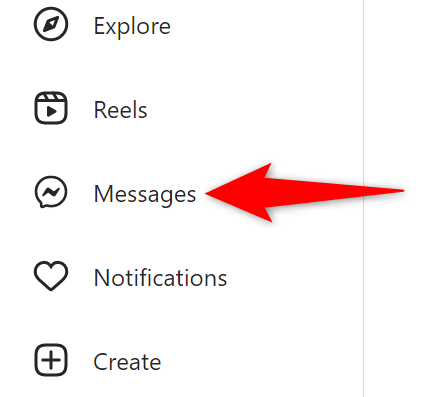您在 iPhone 或Android手机上(Android)使用 Instagram 应用程序发送消息时遇到问题(having trouble sending messages with the Instagram app)吗?应用程序故障很可能导致您的消息无法发送。我们将向您展示如何解决该问题以及问题的其他原因。
您无法从Instagram帐户发送消息的其他原因包括互联网连接不活跃、Instagram已关闭、您的Instagram应用程序缓存已损坏、您的应用程序版本已过时等等。

1. 确保您的互联网(Internet)正常运行
您无法使用Instagram(Instagram)发送消息的原因之一是您的互联网连接无法正常工作。如果连接处于非活动状态,应用程序无法连接到服务器,从而无法传递消息。
您可以通过打开您喜欢的网络浏览器并启动网站来检查手机的连接状态。如果网站无法加载,则表明您的连接有问题。您必须先解决该问题(fix that problem),然后才能开始使用Instagram发送消息。
您可以尝试解决手机上网问题(resolve your phone internet problem)或寻求互联网服务提供商的帮助。
2. 检查 Instagram 是否已关闭
无法使用Instagram发送消息的另一个原因是该平台已关闭(the platform is down)。与许多其他在线服务一样,Instagram 的服务器可能会面临中断,导致其所有功能停止工作。
您可以使用DownDetector等网站检查(Downdetector)Instagram是否确实已关闭。您将了解该社交媒体平台在该网站上是否遇到任何问题。如果Instagram确实出现故障,您将不得不等待该公司恢复服务器。
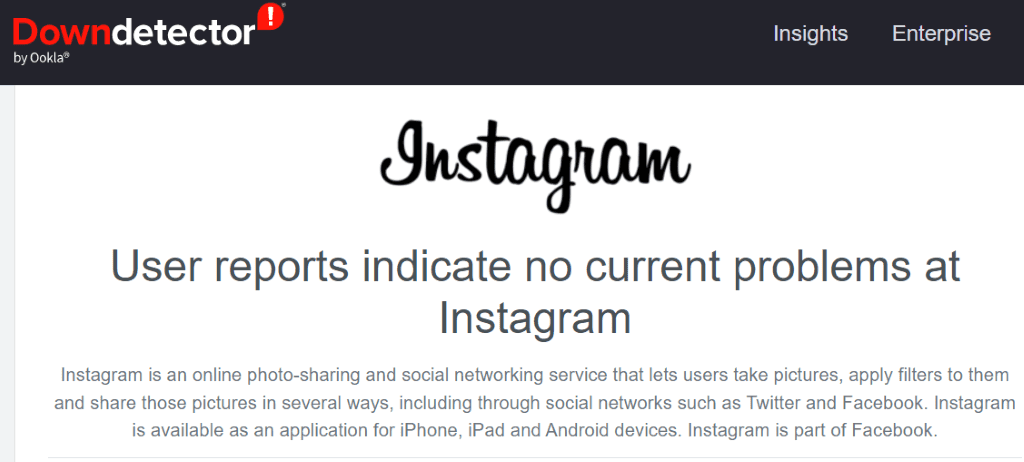
同时,您可以使用其他即时通讯应用程序(other instant messaging apps)与您的联系人进行交流。
3.通过清除缓存(Cache)解决Instagram的消息问题(Message Problems)
Instagram在您的手机上存储缓存文件,以让您的应用使用体验更加顺畅。这些文件有时会损坏,导致应用程序不稳定。这可能是您无法使用该应用发送消息的原因。
幸运的是,解决应用程序缓存文件的问题(resolving issues with an app’s cache files)很容易,因为您所要做的就是清除有问题的缓存文件。这样做不会删除您在应用程序中的数据,也不会导致您丢失任何其他项目。
请注意,您只能清除 Android 设备上应用程序的缓存文件(clear an app’s cache files on Android devices)。iPhone 不允许您删除应用程序的缓存数据;您必须卸载并重新安装该应用程序才能执行此操作。
- 打开Android手机上的“设置”。
- Select Apps > App在“设置”中(Settings)选择“应用程序”>“应用程序管理” 。
- 在列表中选择 Instagram。
- 选择存储使用情况。

- 点击清除(Tap Clear)缓存以删除Instagram缓存。
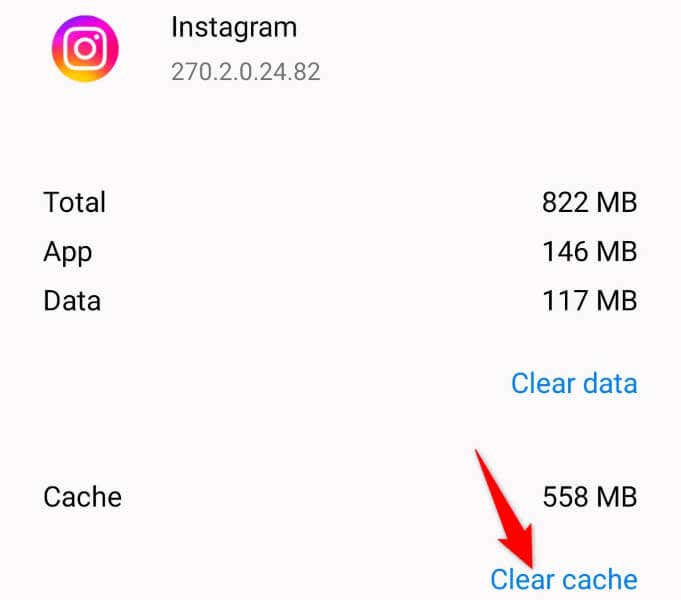
- 从应用程序抽屉或主屏幕
启动Instagram应用程序(Instagram)
4.在您的(Your)iPhone 或Android 手机(Android Phone)上更新 Instagram(Update Instagram)
有时,应用程序的错误会阻止您使用某些功能。您无法使用Instagram发送消息可能是由于应用程序中存在问题。
在这种情况下,您可以通过将应用程序更新到最新版本(updating your app to the latest version)来获得最新的错误修复和可能的新功能。这可以确保您获得尽可能多的无错误体验,并且可以在手机上享受最新、最棒的应用程序功能。
在安卓上
- 在手机上
打开Google Play 商店。(Google Play Store)
- 找到Instagram。
- 点击(Tap Update)搜索结果中应用程序旁边的更新。
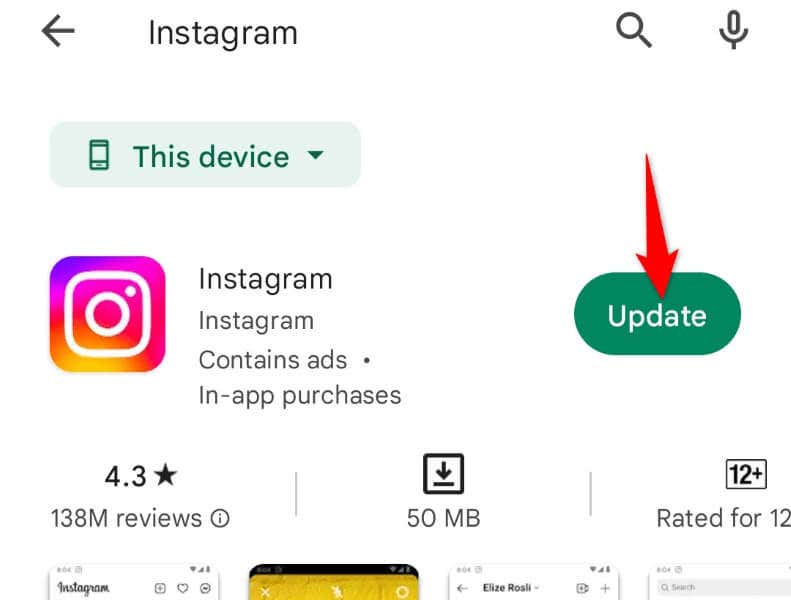
在 iPhone 上
- 在 iPhone 上启动 App Store。
- 选择底部的更新。
- 选择(Choose Update)列表中Instagram旁边的更新。
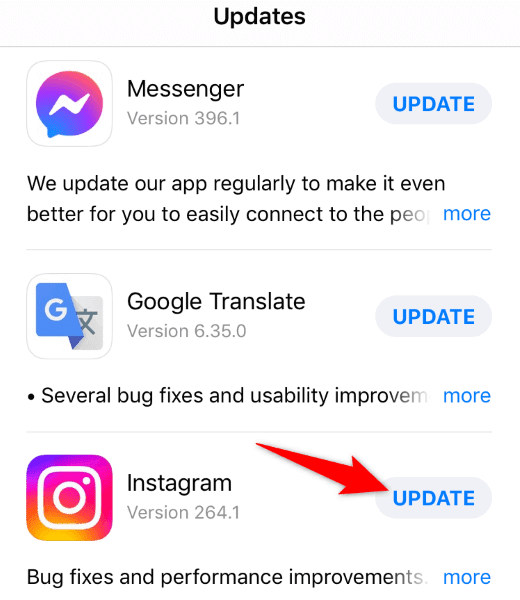
5.在Instagram 应用程序中(Instagram App)注销(Out)并返回(Back Into)您的帐户
如果您仍然无法使用Instagram发送消息,则您在应用程序中的登录会话可能存在问题。在这种情况下,请退出并重新登录应用程序中的帐户以解决您的问题。
您需要使用Instagram 登录详细信息(your Instagram login details)才能重新登录帐户,因此请将这些详细信息放在手边。
- 在手机上启动 Instagram。
- 选择右下角的个人资料图标。
- 选择右上角的三条水平线,然后选择“设置”(Settings)。
- (Scroll)向下滚动“设置”(Settings)并点击“注销(Log)”。
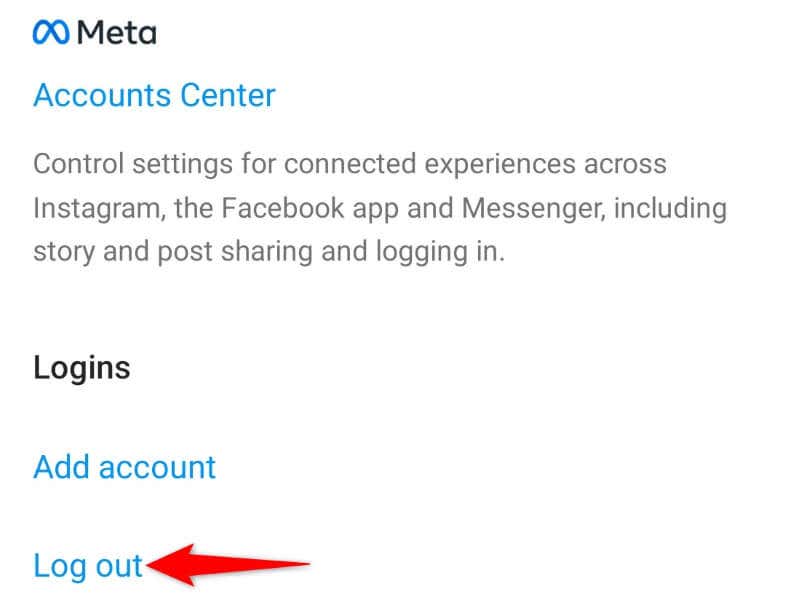
- 在提示中选择现在不。
- 关闭(Close)并重新打开Instagram,然后登录您的帐户。
6.在手机(Your)上
卸载并重新安装 Instagram(Reinstall Instagram)
如果退出并重新登录未能解决您的问题,请在手机上删除(remove)并重新安装Instagram应用。(Instagram)这将从您的设备中删除应用程序的现有文件(其中一些文件可能已损坏),从而解决您的应用程序问题。
同样,重新安装应用程序后,您将需要Instagram用户名和密码才能重新登录您的帐户,因此请将这些详细信息放在手边。
在安卓上
- 启动手机的应用程序抽屉,点击并按住Instagram,然后选择“卸载”(Uninstall)。
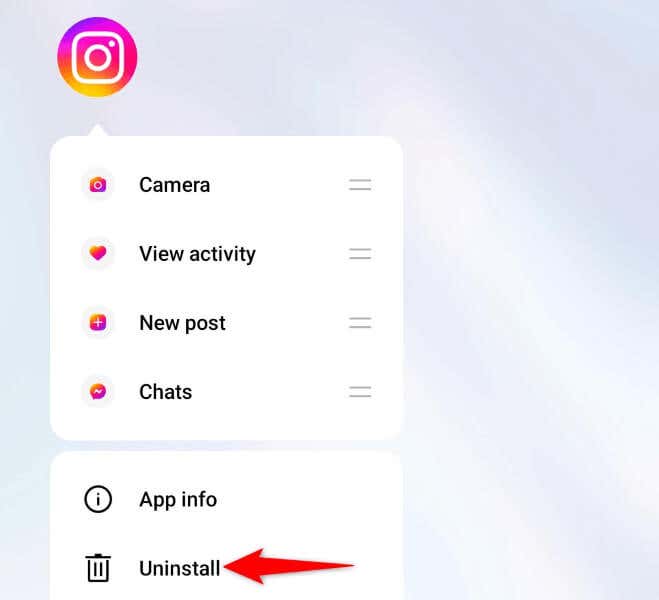
- (Choose Uninstall)在提示中
选择卸载以从手机中删除该应用程序。
- 打开Play 商店(Play Store),找到Instagram,然后选择安装(Install)。
在 iPhone 上
- 点击(Tap)并按住主屏幕上的
Instagram 。
- 选择(Choose X)应用程序左上角的
X。
- 在提示中选择删除。
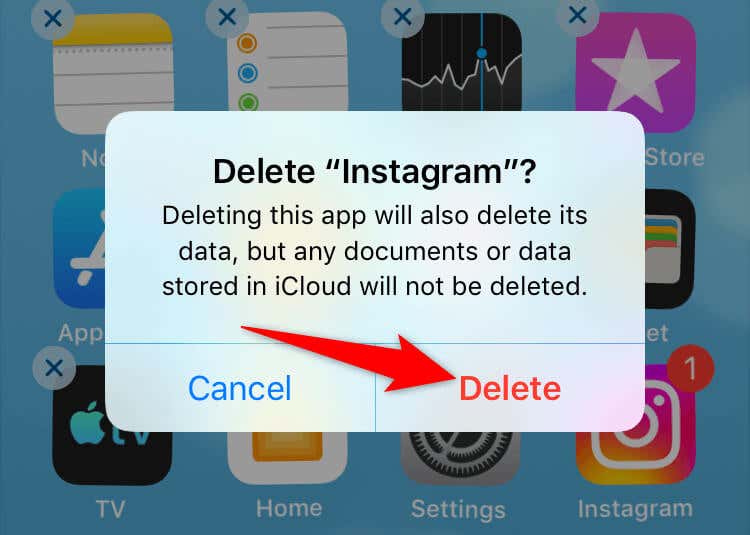
- 通过启动App Store(App Store)、找到Instagram并点击下载图标
来重新安装应用程序。
7.从网页版(Web Version)发送Instagram 消息(Instagram Messages)
如果您必须向某人发送消息并且Instagram 应用程序无法运行(Instagram app doesn’t work),请在计算机上使用 Instagram 的网络版本来发送和接收消息。(use Instagram’s web version)此版本的工作方式与您的移动应用程序几乎相同。
- 打开您首选的桌面网络浏览器并启动Instagram.com。然后,登录您的帐户。
- 从左侧边栏中选择消息。
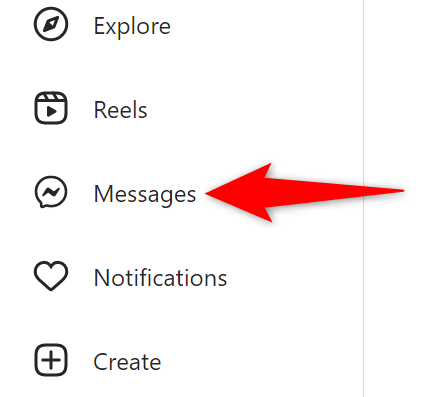
- 选择您想要继续的Instagram 私信,输入您的消息,然后按(Instagram DMs)Enter。
解决手机(Your)上Instagram消息发送(Message Delivery)失败的问题
Instagram私信(Instagram Direct Messages)问题可能会阻止您在平台上与朋友和家人沟通。如果您通过关闭并重新打开应用程序
无法解决问题,请使用上述方法,您的消息问题应该得到解决。(resolve the problem)
然后,您可以在 iPhone 或Android手机上的(Android)Instagram应用程序中访问所有收到的消息以及发送新消息。
Instagram Messages Not Sending? 7 Fixes to Try
Are you having trouble sending messages with the Instagram app on your iPhone or Android phone? Chances are an app glitch is causing your messages not to be delivered. We’ll show you how to fix that as well as other causes of the issue.
Other reasons you can’t send messages from your Instagram account include an inactive internet connection, Instagram being down, your Instagram app cache being corrupt, your app version being outdated, and more.

1. Make Sure Your Internet Is Working
One of the reasons you can’t send messages with Instagram is that your internet connection isn’t working. With an inactive connection, the app can’t connect to the servers, failing to deliver your messages.
You can check your phone’s connection status by opening your preferred web browser and launching a site. If the site fails to load, your connection has an issue. You’ll have to fix that problem before you can begin messaging with Instagram.
You can try to resolve your phone internet problem or seek your internet service provider’s help.
2. Check if Instagram Is Down
Another reason you can’t send messages with Instagram is that the platform is down. Like many other online services, Instagram’s servers can face an outage, causing all its functionalities to stop working.
You can check if Instagram is indeed down by using a site like Downdetector. You’ll get to know if this social media platform is experiencing any issues on this site. If Instagram is indeed down, you’ll have to wait until the company brings the servers back up.
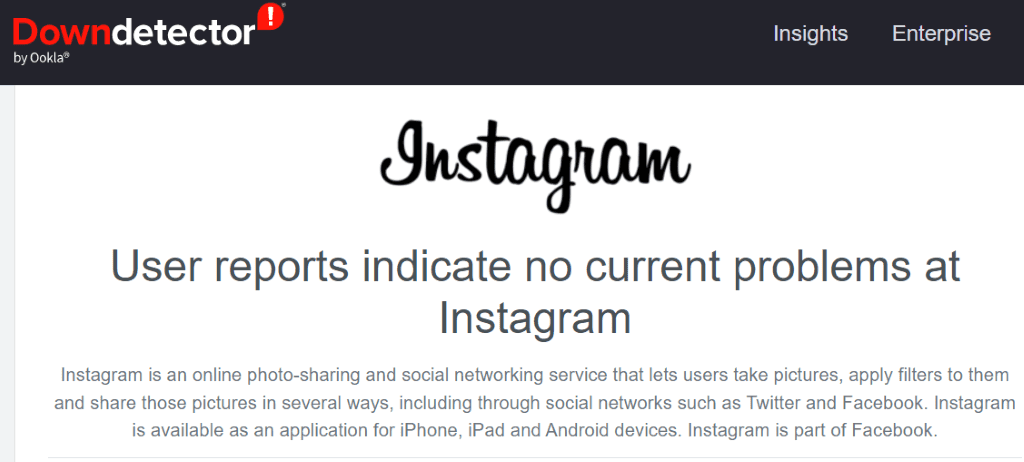
In the meantime, you can use other instant messaging apps to communicate with your contacts.
3. Fix Instagram’s Message Problems by Clearing the Cache
Instagram stores cache files on your phone to smoothen your app usage experience. These files sometimes become corrupt, making the app unstable. This may be the reason you can’t send messages with the app.
Fortunately, resolving issues with an app’s cache files is easy as all you have to do is clear the faulty cache files. Doing this doesn’t delete your data in the app or make you lose any other items.
Note that you can only clear an app’s cache files on Android devices. The iPhone doesn’t allow you to delete an app’s cache data; you’ll have to uninstall and reinstall the app to do that.
- Open Settings on your Android phone.
- Select Apps > App management in Settings.
- Choose Instagram on the list.
- Select Storage usage.

- Tap Clear cache to delete the Instagram cache.
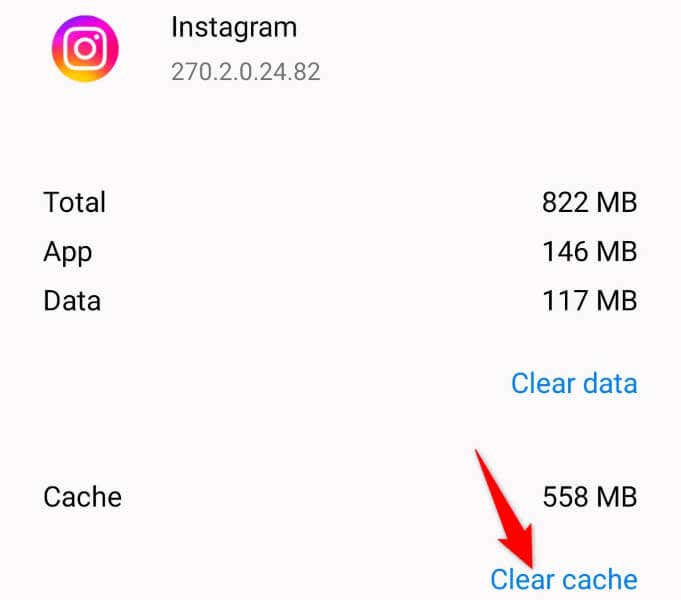
- Launch the Instagram app from your app drawer or home screen
4. Update Instagram on Your iPhone or Android Phone
Sometimes, an app’s bugs prevent you from using certain features. You not being able to send messages with Instagram may be the result of an issue in the application.
In this case, you can get the latest bug fixes and possibly new features by updating your app to the latest version. This ensures you have as much of a bug-free experience as possible, and that you can enjoy the latest and the greatest app features on your phone.
On Android
- Open Google Play Store on your phone.
- Find Instagram.
- Tap Update next to the app in the search results.
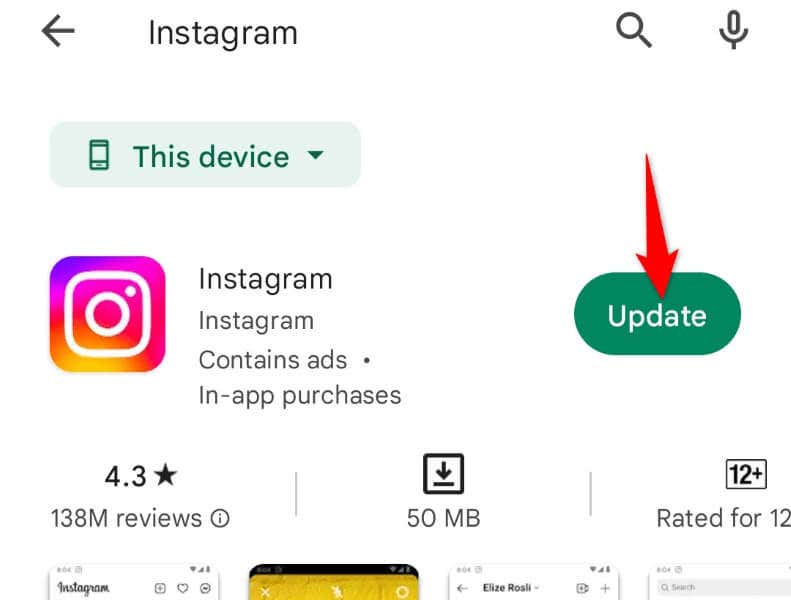
On iPhone
- Launch App Store on your iPhone.
- Select Updates at the bottom.
- Choose Update next to Instagram on the list.
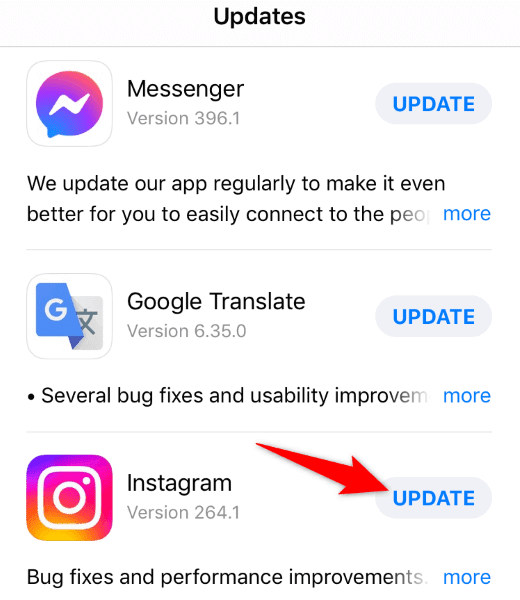
5. Log Out and Back Into Your Account in the Instagram App
If you still can’t send messages with Instagram, your login session in the app may have issues. In this case, sign out and back into your account in the app to resolve your issue.
You’ll need your Instagram login details to log back into the account, so keep those details handy.
- Launch Instagram on your phone.
- Select your profile icon in the bottom-right corner.
- Choose the three horizontal lines in the top-right corner and select Settings.
- Scroll down Settings and tap Log out.
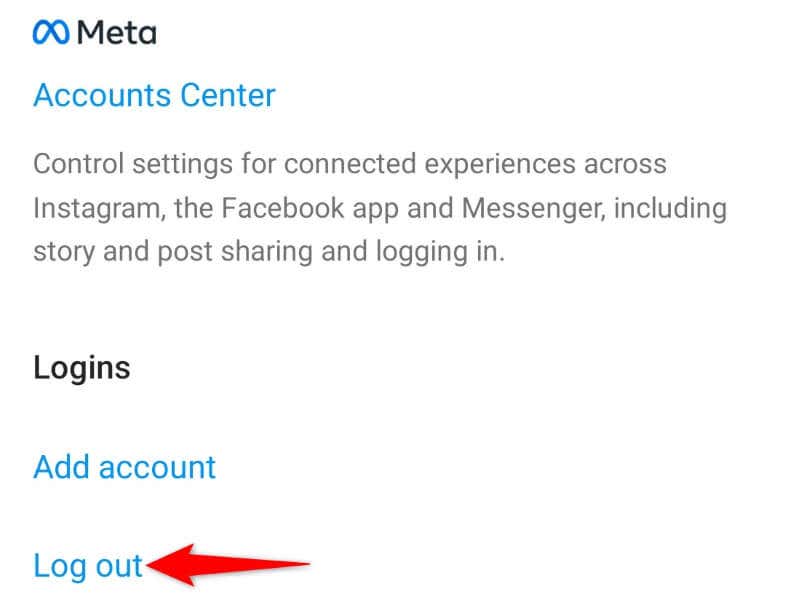
- Select Not now in the prompt.
- Close and reopen Instagram, then log in to your account.
6. Uninstall and Reinstall Instagram on Your Phone
If signing out and back in didn’t fix your issue, remove and reinstall the Instagram app on your phone. This will delete the app’s existing files from your device, some of which may be corrupt, resolving your app problems.
Again, you’ll need your Instagram username and password to log back into your account after reinstalling the app, so keep those details handy.
On Android
- Launch your phone’s app drawer, tap and hold on Instagram, and select Uninstall.
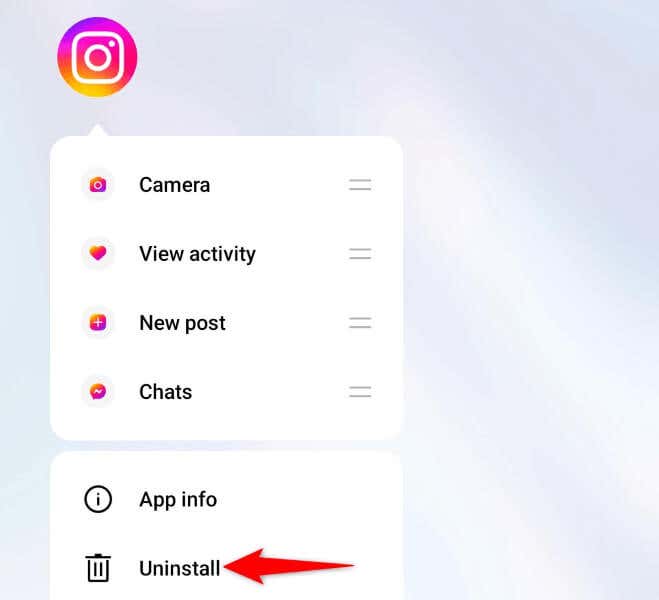
- Choose Uninstall in the prompt to remove the app from your phone.
- Open Play Store, find Instagram, and select Install.
On iPhone
- Tap and hold on Instagram on your home screen.
- Choose X in the app’s top-left corner.
- Select Delete in the prompt.
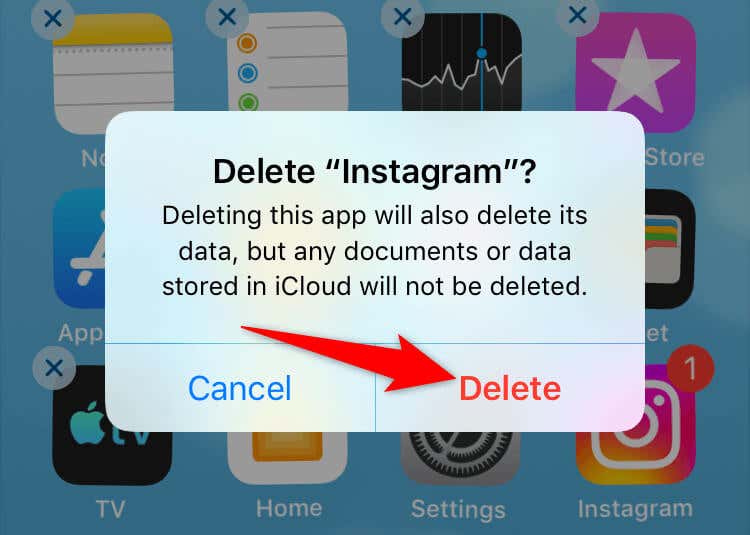
- Reinstall the app by launching App Store, finding Instagram, and tapping the download icon.
7. Send Instagram Messages From the Web Version
If you must send someone a message and the Instagram app doesn’t work, use Instagram’s web version on your computer to send and receive messages. This version works pretty much the same as your mobile app.
- Open your preferred desktop web browser and launch Instagram.com. Then, sign in to your account.
- Select Messages from the sidebar on the left.
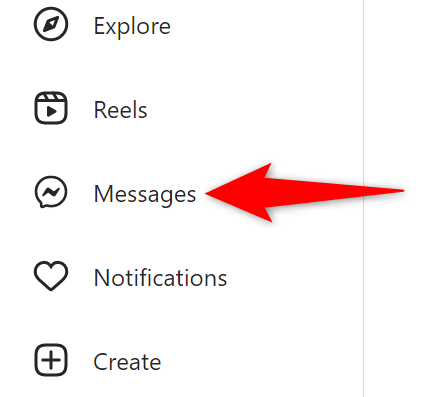
- Choose the Instagram DMs you’d like to continue, type your message, and press Enter.
Resolve Instagram’s Failed Message Delivery on Your Phone
The Instagram Direct Messages issues can prevent you from communicating with your friends and family on the platform. If you can’t resolve the problem by closing and reopening the app, use the methods above, and your message issue should be resolved.
Then, you can access all your received messages as well as send new messages from within the Instagram app on your iPhone or Android phone.